Управление правилами генерации оповещений
Управление правилами генерации оповещений на портале Azure или с помощью CLI или PowerShell.
Управление правилами генерации оповещений на портале Azure
На портале последовательно выберите Мониторинг и Оповещения.
На верхней панели команд выберите Правила генерации оповещений. На странице отображаются все правила генерации оповещений во всех подписках.
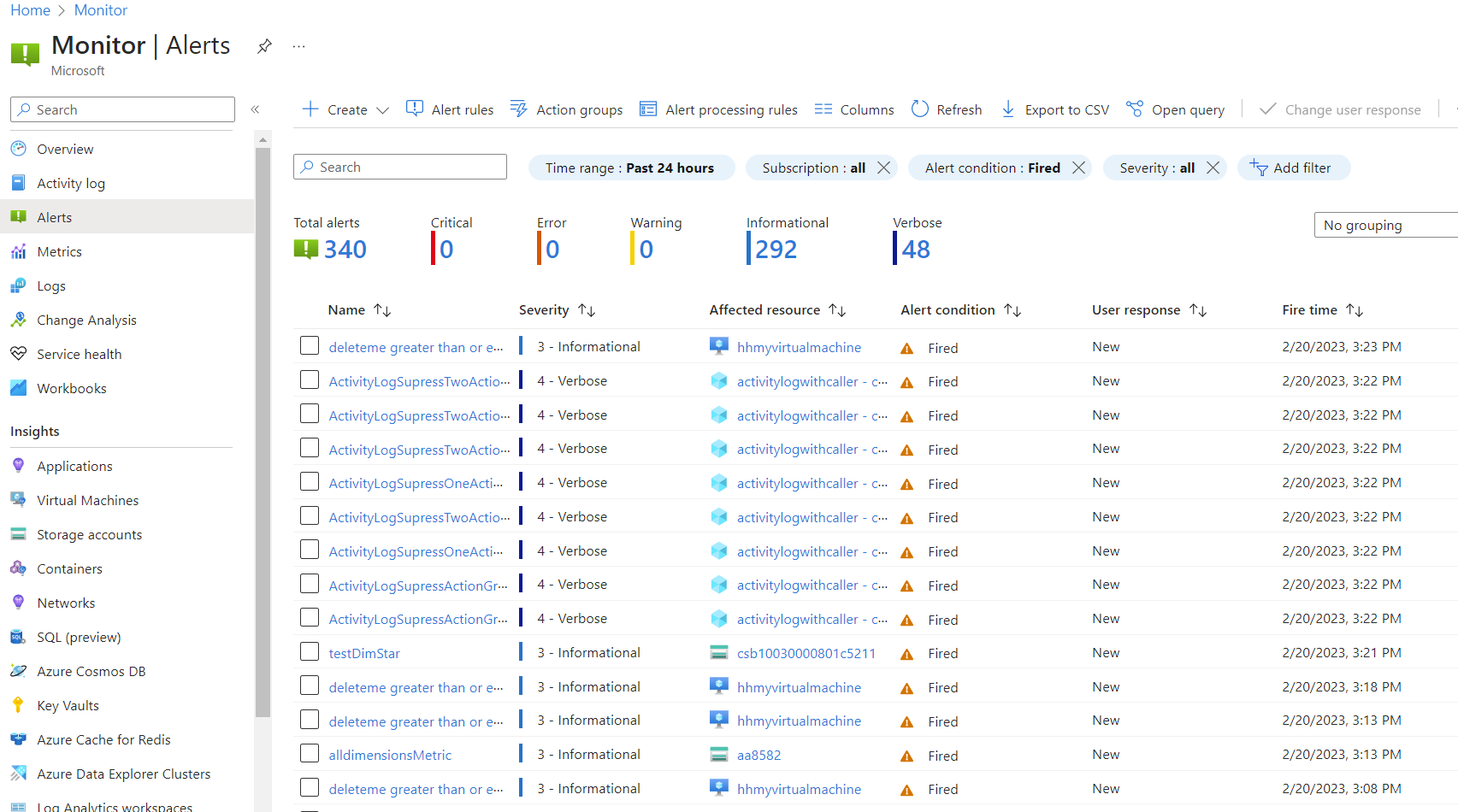
Список правил можно фильтровать с помощью доступных фильтров:
- Отток подписок
- Условие оповещения
- Важность
- Ответ пользователя
- Служба мониторинга
- Тип сигнала
- Группа ресурсов
- Тип целевого ресурса
- Имя ресурса
- Состояние подавления
Примечание.
Если вы фильтруете область, список правил оповещений
target resource typeне включает правила оповещений о работоспособности ресурсов. Чтобы просмотреть правила оповещений о работоспособности ресурсов, удалитеTarget resource typeфильтр или отфильтруйте правила наResource groupоснове илиSubscription.Выберите правило генерации оповещений или используйте проверка boxes слева, чтобы выбрать несколько правил генерации оповещений.
Если выбрать несколько правил генерации оповещений, можно включить или отключить выбранные правила. Выбор нескольких правил может оказаться полезным, если требуется выполнить обслуживание определенных ресурсов.
Если выбрать одно правило генерации оповещений, можно изменить, отключить, дублировать или удалить правило в области правил генерации оповещений.
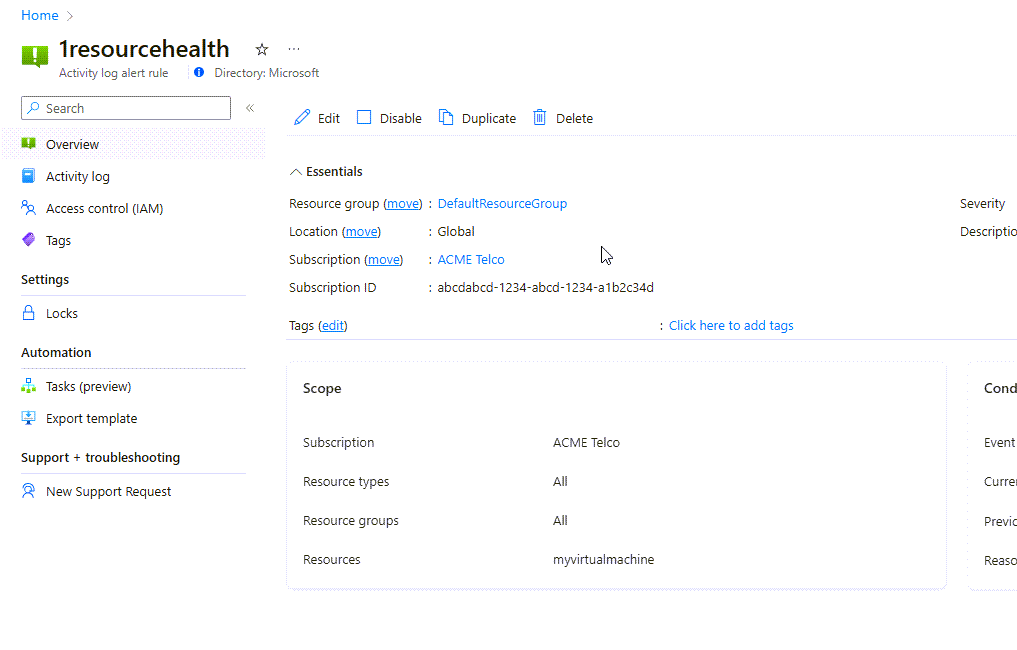
Чтобы изменить правило генерации оповещений, нажмите кнопку "Изменить", а затем измените все поля в следующих разделах. Невозможно изменить имя правила генерации оповещений или тип сигнала существующего правила генерации оповещений.
- Область. Вы можете изменить область для всех правил генерации оповещений, отличных от следующих:
- Правила генерации оповещений поиска по журналам
- Правила генерации оповещений метрик, отслеживающие настраиваемую метрику
- Правила генерации оповещений интеллектуального обнаружения
- Условие. Дополнительные сведения об условиях правил генерации оповещений метрик, правил генерации оповещений поиска по журналам журналов журналов и правил генерации оповещений журнала действий
- Действия
- Сведения о правиле генерации оповещений
- Область. Вы можете изменить область для всех правил генерации оповещений, отличных от следующих:
Затем нажмите кнопку Сохранить на верхней панели команд.
Примечание.
В этом разделе описано, как управлять правилами генерации оповещений, созданными в актуальной версии пользовательского интерфейса или с помощью версии API, более поздней, чем 2018-04-16. Сведения о просмотре правил генерации оповещений поиска журналов и управлении ими, созданными в предыдущих версиях, см. в статье "Просмотр правил генерации оповещений поиска по журналам", созданных в предыдущих версиях .
Включение рекомендуемых правил генерации оповещений в портал Azure
Вы можете создать новое правило генерации оповещений или включить рекомендуемые правила генерации оповещений в портал Azure.
Система компилирует список рекомендуемых правил генерации оповещений на основе:
- знания поставщиком ресурсов важных сигналов и пороговых значений для мониторинга ресурса;
- Данные, которые сообщают нам, что клиенты обычно оповещают об этом ресурсе.
Примечание.
Для этого включена функция рекомендаций правил генерации оповещений:
- Виртуальные машины
- Ресурсы AKS
- Рабочие области Log Analytics
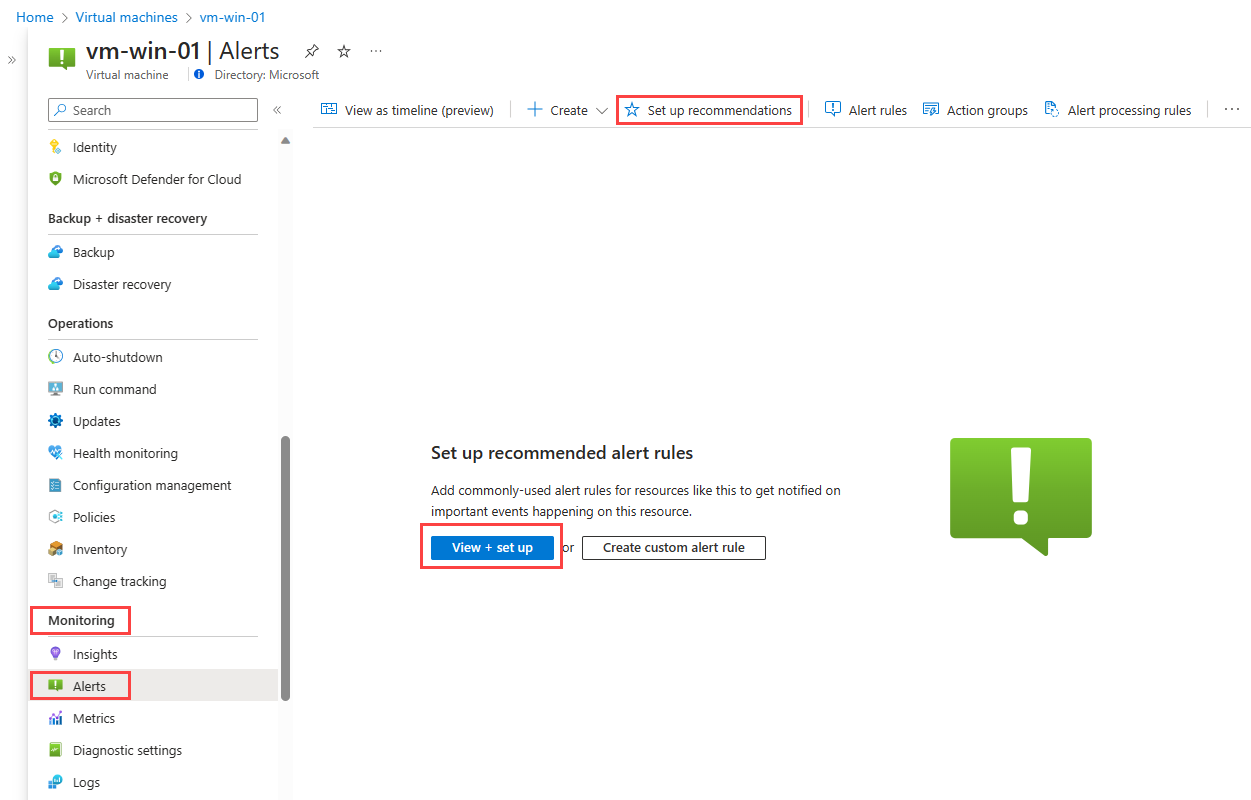
Чтобы включить рекомендуемые правила генерации оповещений:
В левой области выберите "Оповещения".
Выберите "Вид и настройка". Откроется область "Настройка рекомендуемых правил генерации оповещений" со списком рекомендуемых правил генерации оповещений на основе типа ресурса.
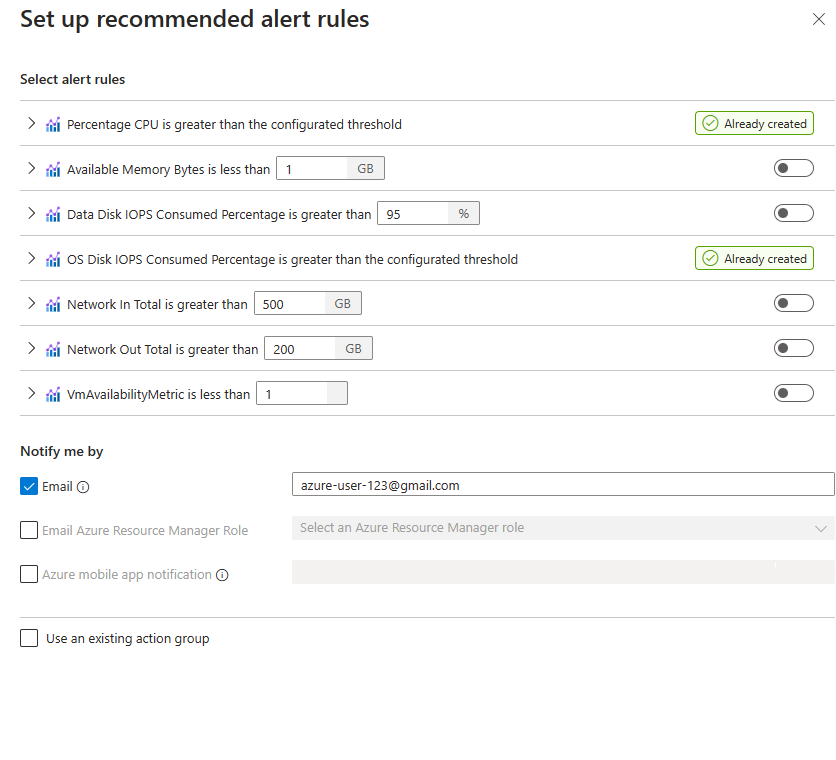
В разделе "Выбор правил генерации оповещений" все рекомендуемые оповещения заполняются значениями по умолчанию для условия правила, например процент использования ЦП, который требуется активировать. Вы можете изменить значения по умолчанию, если вы хотите, или отключить оповещение.
Разверните все правила генерации оповещений, чтобы просмотреть сведения. По умолчанию уровень серьезности для каждого из них является информационным. Вы можете измениться на другую серьезность, если вы хотите.
В разделе Оповещать меня, если выберите способ уведомления о срабатывании оповещения.
Выберите "Использовать существующую группу действий" и введите сведения о существующей группе действий, если вы хотите использовать уже имеющуюся группу действий.
Выберите Сохранить.
Просмотр журнала активации правила генерации оповещений
Чтобы просмотреть журнал правила генерации оповещений, необходимо иметь роль с разрешениями на чтение в подписке, содержащей ресурс, на который запускается оповещение.
На портале последовательно выберите Мониторинг и Оповещения.
На верхней панели команд выберите Правила генерации оповещений. На странице отображаются все правила генерации оповещений во всех подписках.
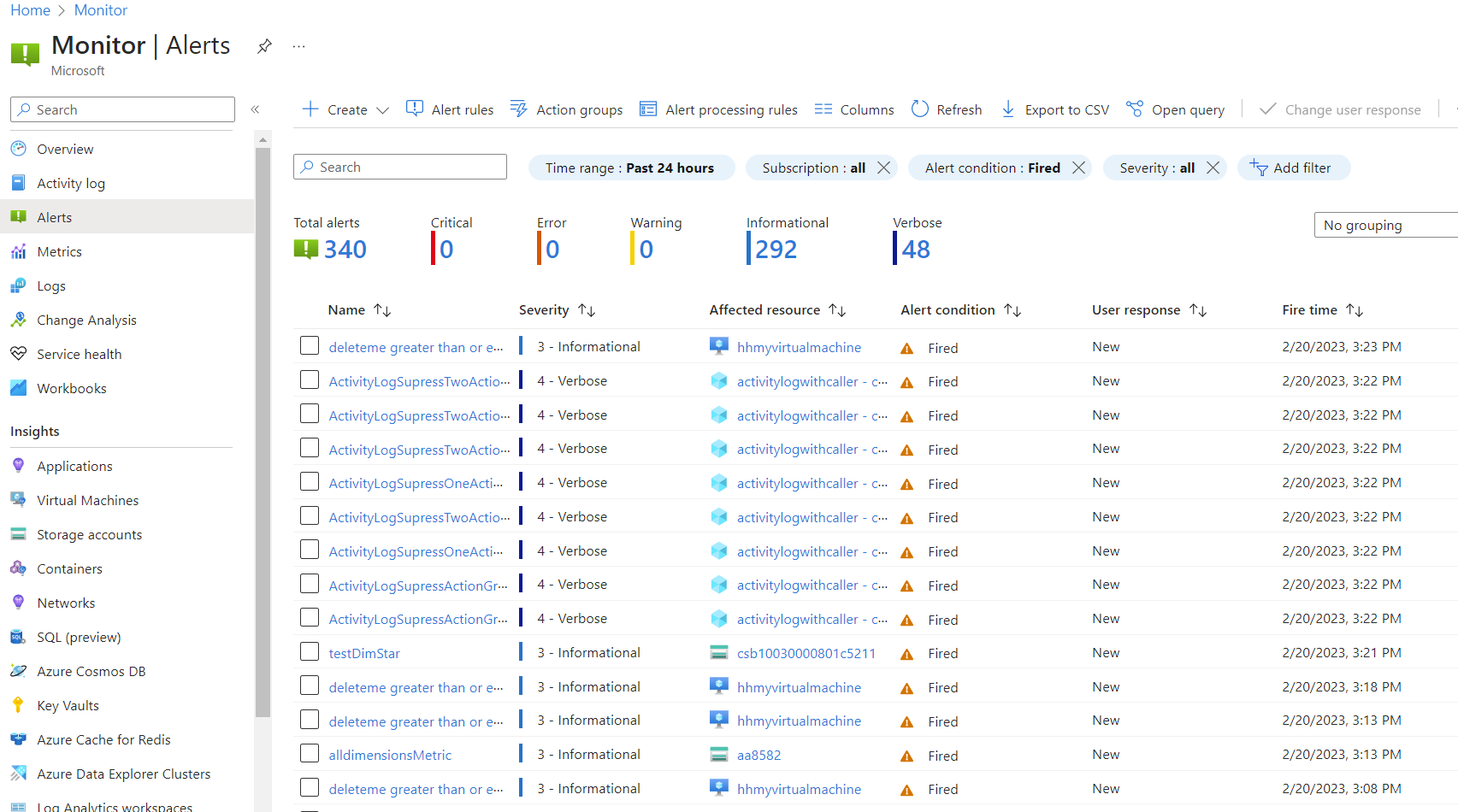
Выберите правило генерации оповещений, а затем выберите журнал на левой панели, чтобы просмотреть историю активации правила генерации оповещений.
Управление правилами генерации оповещений о метриках с помощью Azure CLI
В этом разделе описывается управление правилами генерации оповещений метрик с помощью кроссплатформенного интерфейса командной строки Azure. В следующих примерах используется Azure Cloud Shell.
На портале выберите Cloud Shell.
Используйте следующие параметры
az monitor metrics alertкоманды CLI в этой таблице:То, что вы хотите сделать Команда CLI Просмотр всех оповещений метрик в группе ресурсов az monitor metrics alert list -g {ResourceGroup}Дополнительные сведения о правиле генерации оповещений метрик az monitor metrics alert show -g {ResourceGroup} -n {AlertRuleName}az monitor metrics alert show --ids {RuleResourceId}Отключение правила генерации оповещений для метрики az monitor metrics alert update -g {ResourceGroup} -n {AlertRuleName} --enabled falseУдаление правила генерации оповещений для метрики az monitor metrics alert delete -g {ResourceGroup} -n {AlertRuleName}Дополнительные сведения о команде az monitor metrics alert --help
Управление правилами генерации оповещений для метрик с помощью PowerShell
Для правил генерации оповещений для метрик предусмотрены специальные командлеты PowerShell:
- Add-AzMetricAlertRuleV2: создание нового правила генерации оповещений для метрики или обновление существующего.
- Get-AzMetricAlertRuleV2: получение одного или нескольких правил оповещений для метрик.
- Remove-AzMetricAlertRuleV2: удаление правила генерации оповещения для метрики.
Управление правилами генерации оповещений для метрик с помощью REST API
- Создать или обновить: создание нового правила генерации оповещений для метрики или обновление существующего.
- Получить: получение определенного правила генерации оповещений для метрики.
- Список по группе ресурсов: получение списка правил генерации оповещений для метрик в определенной группе ресурсов.
- Список по подписке: получение списка правил оповещений для метрик в определенной подписке.
- Обновить: обновление правила генерации оповещения для метрики.
- Удалить: удаление правила генерации оповещения для метрики.
Удаление правил генерации оповещений метрик, определенных для удаленного ресурса
При удалении ресурса Azure связанные с ним правила генерации оповещений метрики не удаляются автоматически. Чтобы удалить правила генерации оповещений, связанные с удаленным ресурсом, выполните следующие действия.
- Откройте группу ресурсов, в которой определен удаленный ресурс.
- В списке ресурсов установите флажок Показать скрытые типы.
- Отфильтруйте список по типу = microsoft.insights/metricalerts.
- Выберите соответствующие правила генерации оповещений и нажмите кнопку Удалить.
Проверьте количество используемых правил генерации оповещений метрик
Чтобы проверка текущее количество используемых правил генерации оповещений метрик, выполните следующие действия.
На портале Azure
- На экране Оповещения щелкните Управление правилами оповещения.
- Выберите соответствующую подписку в раскрывающемся списке Подписки.
- Не следует использовать фильтры для выбора определенной группы ресурсов, типа ресурса или ресурса.
- В раскрывающемся списке Тип сигнала выберите Метрики.
- Убедитесь, что в раскрывающемся списке Состояние установлено значение Включено.
- Общее число правил генерации оповещений метрик отображается над списком правил генерации оповещений.
Использование API
- PowerShell: используйте Get-AzMetricAlertRuleV2
- REST API: выведите список по подписке
- Azure CLI: используйте az monitor metrics alert list
Управление правилами генерации оповещений поиска по журналам с помощью интерфейса командной строки
В этом разделе описывается управление оповещениями поиска по журналам с помощью кроссплатформенного интерфейса командной строки Azure. В следующих примерах используется Azure Cloud Shell.
Примечание.
Поддержка Azure CLI доступна только для API scheduledQueryRules версии 2021-08-01 и более поздних версий. Предыдущие версии API могут использовать интерфейс командной строки Azure Resource Manager с шаблонами, как описано ниже. Если используется устаревший API оповещений анализа журналов, необходимо будет переключиться, чтобы использовать интерфейс командной строки. Дополнительные сведения о переключении.
На портале выберите Cloud Shell.
Используйте следующие параметры
az monitor scheduled-query alertкоманды CLI в этой таблице:То, что вы хотите сделать Команда CLI Просмотр всех правил генерации оповещений журнала в группе ресурсов az monitor scheduled-query list -g {ResourceGroup}Просмотр сведений о правиле генерации оповещений журнала az monitor scheduled-query show -g {ResourceGroup} -n {AlertRuleName}az monitor scheduled-query show --ids {RuleResourceId}Отключение правила генерации оповещения журнала az monitor scheduled-query update -g {ResourceGroup} -n {AlertRuleName} --disabled trueУдаление правила генерации оповещения журнала az monitor scheduled-query delete -g {ResourceGroup} -n {AlertRuleName}Дополнительные сведения о команде az monitor scheduled-query --help
Управление правилами генерации оповещений поиска по журналам с помощью интерфейса командной строки Azure Resource Manager с помощью шаблонов
az login
az deployment group create \
--name AlertDeployment \
--resource-group ResourceGroupofTargetResource \
--template-file mylogalerttemplate.json \
--parameters @mylogalerttemplate.parameters.json
Ответ 201 возвращается при успешном создании. Ответ 200 возвращается при успешном обновлении.
Управление правилами генерации оповещений поиска по журналам с помощью PowerShell
Правила генерации оповещений поиска журналов имеют этот выделенный командлет PowerShell:
- New-AzScheduledQueryRule: создает новое правило генерации оповещений поиска по журналам или обновляет существующее правило генерации оповещений поиска по журналам.
Проверьте количество используемых правил генерации оповещений журнала
На портале Azure
- На экране "Оповещения" в Azure Monitor выберите Правила генерации оповещений.
- В раскрывающемся элементе управления Подписка отфильтруйте нужную подписку. (Не следует выбирать определенную группу ресурсов, тип ресурса или ресурс.)
- В раскрывающемся списке Тип сигнала выберите Поиск по журналам.
- Убедитесь, что в раскрывающемся списке Состояние установлено значение Включено.
Общее число правил генерации оповещений поиска по журналам отображается над списком правил.
Использование API
- PowerShell — Get-AzScheduledQueryRule
- CLI: список запланированных запросов Azure Monitor
- REST API: выведите список по подписке.
Управление правилами генерации оповещений журнала с помощью PowerShell
Для оповещений журнала действий предусмотрены специальные командлеты PowerShell:
- Set-AzActivityLogAlert: создает оповещение журнала действий или обновляет существующее оповещение журнала действий.
- Get-AzActivityLogAlert: возвращает один или несколько ресурсов оповещений журнала действий.
- Enable-AzActivityLogAlert: включает существующее оповещение журнала действий и задает его теги.
- Disable-AzActivityLogAlert: отключает существующее оповещение журнала действий и задает его теги.
- Remove-AzActivityLogAlert: удаляет оповещение журнала действий.

